어시스턴트 작업을 사용하면 Google Calendar에서 회의를 예약하거나 Gmail에서 이메일을 보내는 등 다른 애플리케이션에서 작업을 실행하도록 어시스턴트에게 요청할 수 있습니다. 이렇게 하면 비교적 노력이 적게 드는 작업을 효율적으로 처리하여 더 많은 참여가 필요한 다른 작업을 할 수 있습니다.
사용 가능한 작업에 대한 자세한 내용은 다음 섹션을 참고하세요.
연결된 서비스 승인
어시스턴트에서 작업을 사용하려면 먼저 연결된 특정 서비스가 내 계정을 사용하여 작업을 실행하도록 승인해야 합니다.
서비스의 작업을 승인하려면 다음 단계를 따르세요.
채팅 상자에서 데이터 관리 아이콘을 클릭합니다.
승인하려는 서비스를 찾아 작업 사용 설정을 클릭합니다.
필요한 경우 서비스에 로그인하고 메시지에 따라 승인합니다.
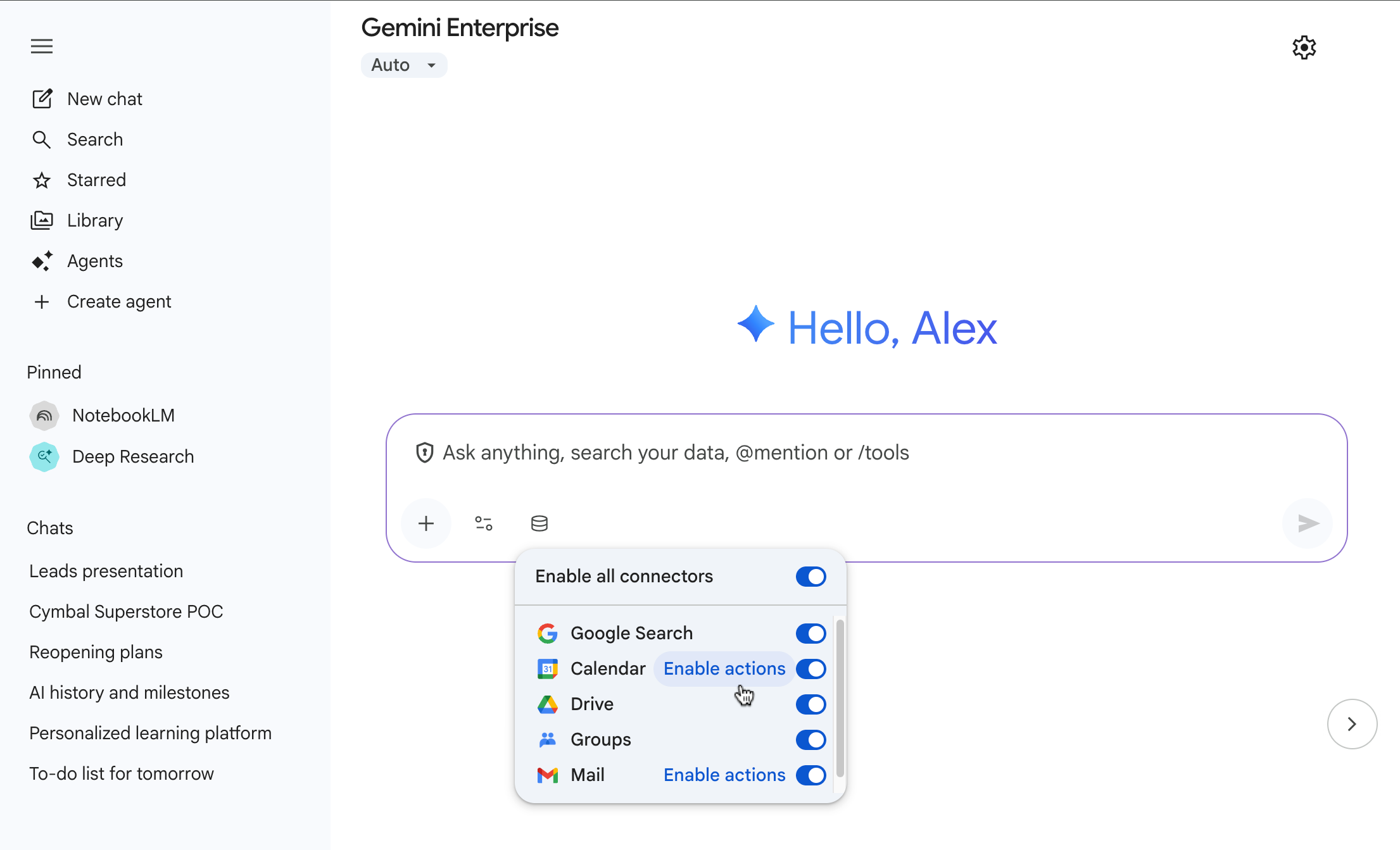
연결된 서비스 승인
연결된 서비스를 승인한 후 어시스턴트에게 해당 서비스를 사용하여 사용자를 대신하여 작업을 실행하도록 요청할 수 있습니다.
Google Calendar에서 일정 예약하기
관리자가 Google Calendar 작업을 구성한 경우 어시스턴트에게 Google Calendar 일정을 만들어 달라고 요청할 수 있습니다.
이벤트를 만들려면 다음 단계를 따르세요.
어시스턴트에게 기본 정보를 제공하여 일정을 예약해 달라고 요청합니다. 예를 들어 "내일 오후 3시에 아말, 찰리, 김과 회의 일정을 잡아 줘"라고 말할 수 있습니다.
어시스턴트가 만든 임시 일정 수정하기
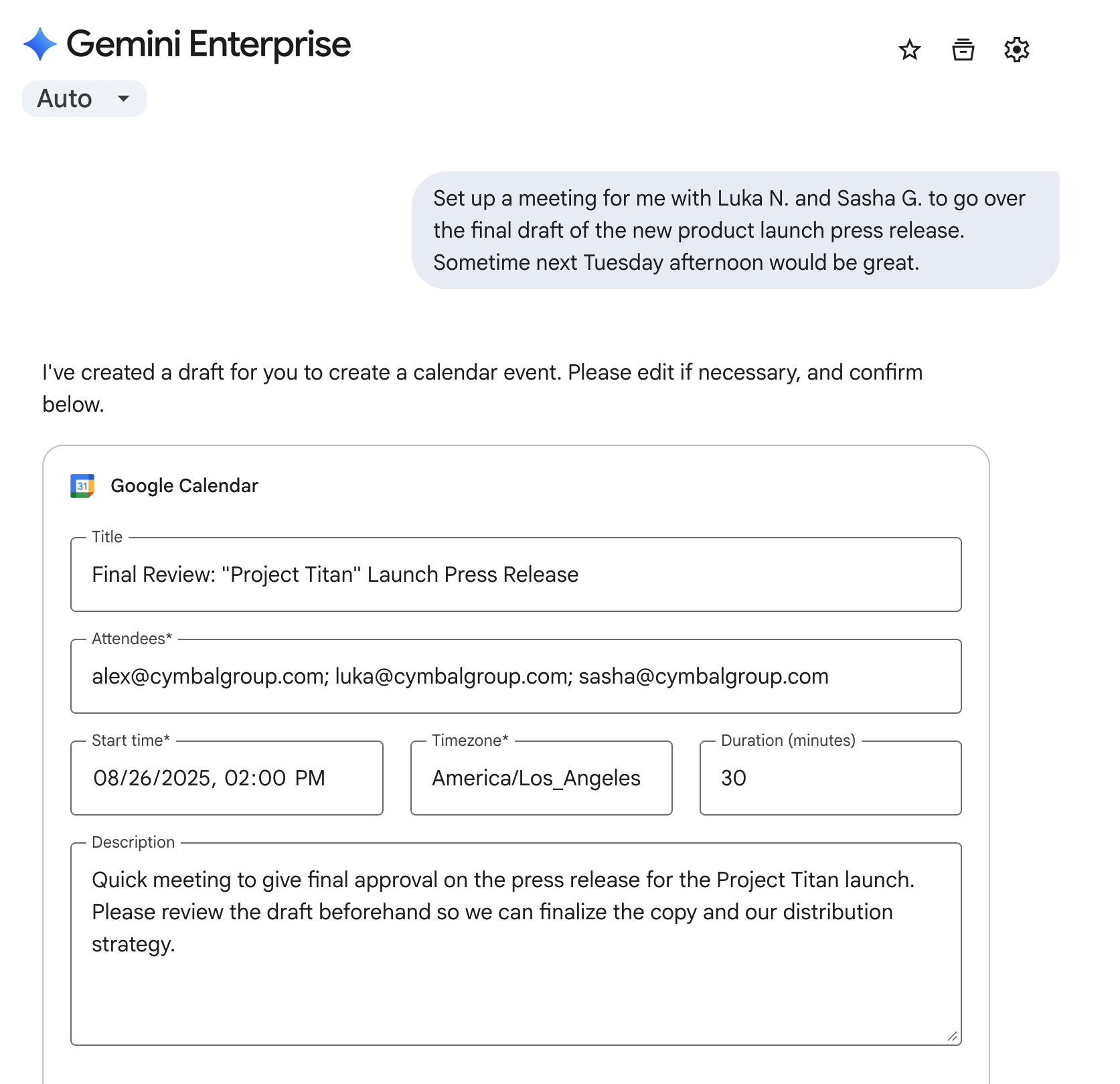
어시스턴트에게 일정 세부정보 제공 이벤트에 대해 다음 중 하나를 입력합니다.
필드 설명 참석자 초대해야 하는 모든 사용자의 이메일 주소 목록입니다. 자동으로 포함됩니다. 제목 이벤트 이름입니다. 시작 시간 이벤트가 시작되는 시간입니다. 기간 이벤트가 지속되는 시간입니다. 기본값은 30분입니다. 시간대 이벤트의 시간대입니다. 지정하지 않으면 내 시간대가 사용됩니다. 설명 이벤트에 대한 추가 정보입니다. 이전에 어시스턴트를 사용하여 Google Calendar를 관리한 적이 없는 경우 승인을 클릭하여 필요한 권한을 부여합니다.
보내기를 클릭합니다. 어시스턴트가 Google Calendar에서 일정을 만들고 선택한 참석자에게 이메일을 보냅니다.
Gmail에서 이메일 보내기
관리자가 Gmail 작업을 구성한 경우 어시스턴트에게 이메일을 보내 달라고 요청할 수 있습니다.
이메일을 작성하고 전송하려면 다음 단계를 따르세요.
어시스턴트에게 이메일을 보내도록 요청하고 기본 정보를 제공합니다. 예를 들어 '아리엘에게 이메일을 보내 디자인 수정 상태를 물어봐'라고 말할 수 있습니다. CC Izumi 및 Tristan."
어시스턴트가 만든 이메일 초안을 수정합니다.
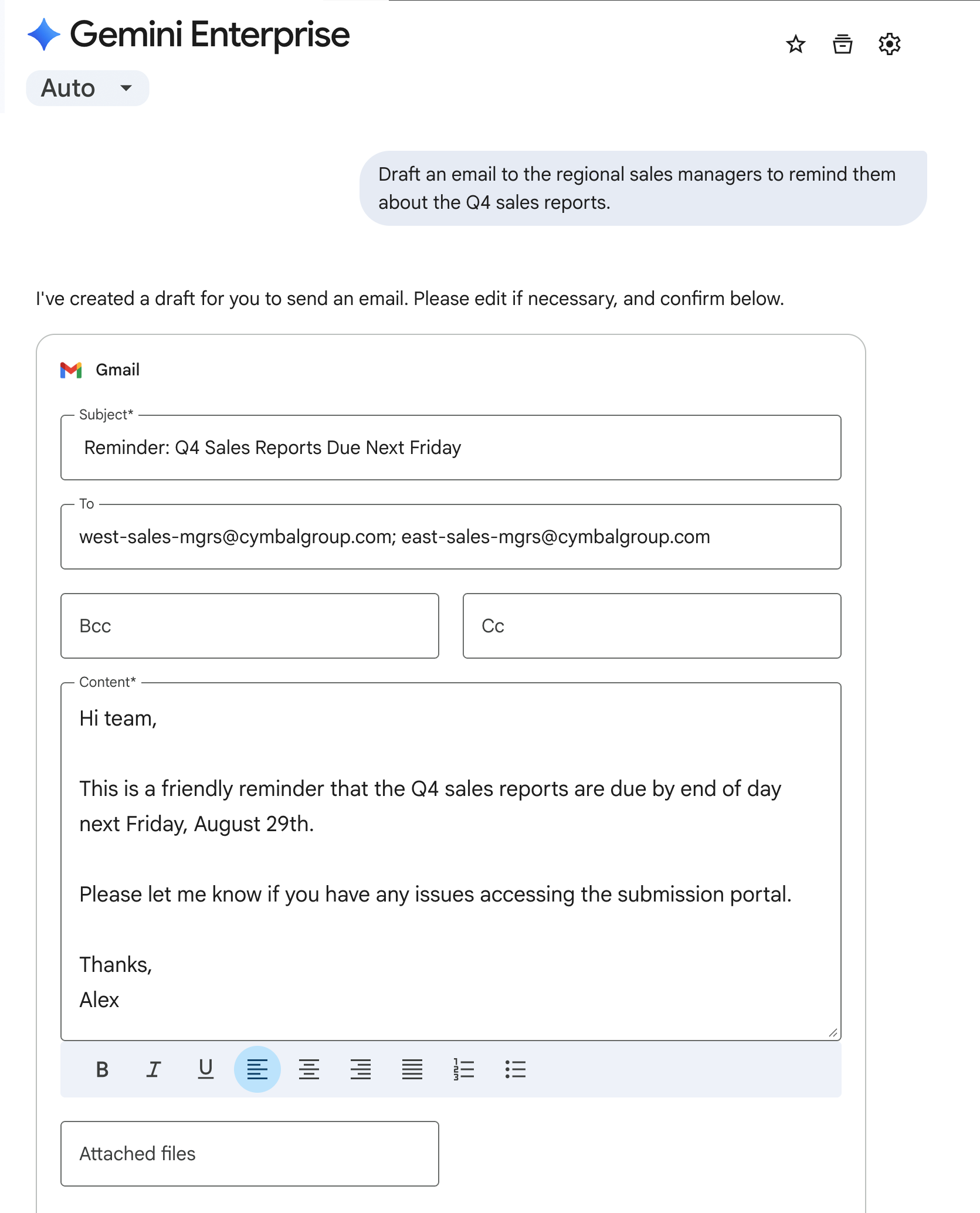
어시스턴트에게 이메일 세부정보 제공 이메일에 다음 중 하나를 입력합니다.
필드 설명 받는 사람 이메일을 수신해야 하는 모든 사용자의 목록입니다. 제목 이메일의 제목입니다. 콘텐츠 이메일 본문입니다. 마크다운 형식일 수 있습니다. CC 이메일에 참조로 포함되어야 하는 사용자의 목록입니다. 숨은참조 이메일에 숨은참조로 추가해야 하는 사용자의 목록입니다. 이전에 어시스턴트를 사용하여 Gmail을 관리한 적이 없다면 승인을 클릭하여 필요한 권한을 부여합니다.
보내기를 클릭합니다. 어시스턴트가 선택한 수신자에게 이메일을 보냅니다.


